| 以下配置芯片皆以XC3S250E为例,配置下载器以Platform Cable USB为例,配置时要选对应的芯片型号与下载器 1,点击Xilinx ISE,如下图: 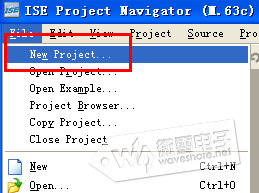
2, 创建工程名并保存到相应文件夹,如下图: 
3 ,如下图: 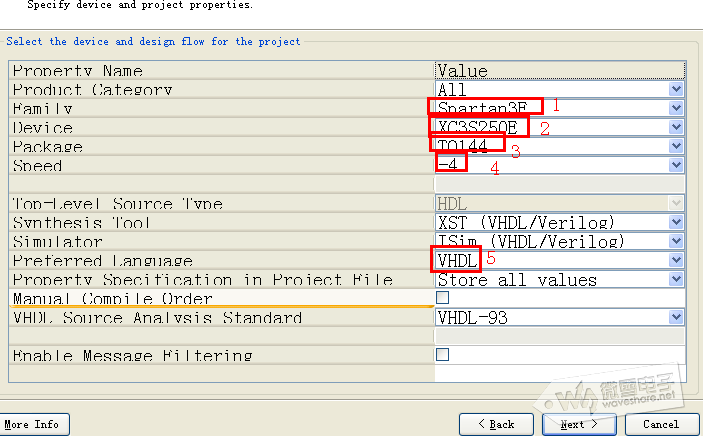
4,如下图: 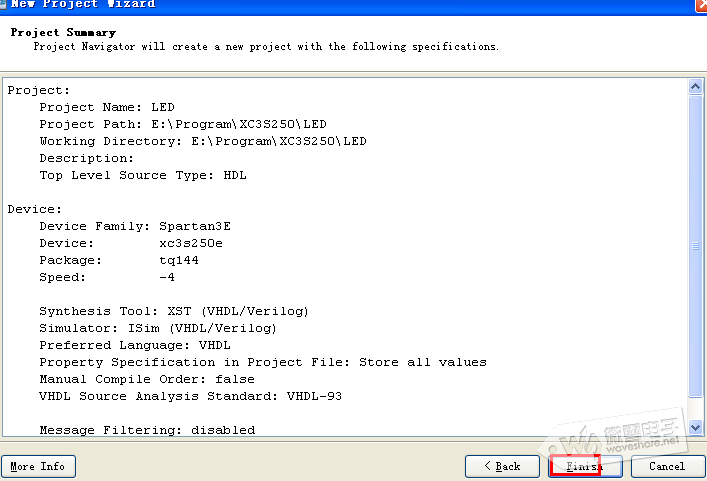
5,添加一个Verilog HDL文件,如下图: 
6,如下图: 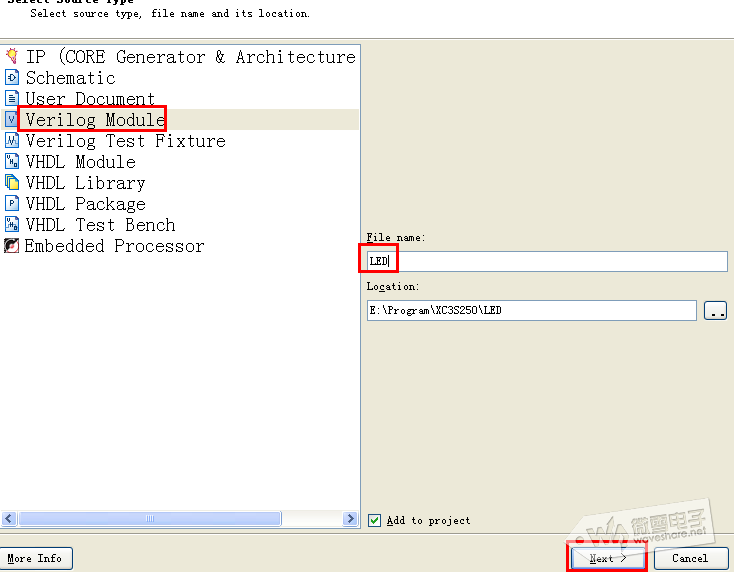
7, 如下图: 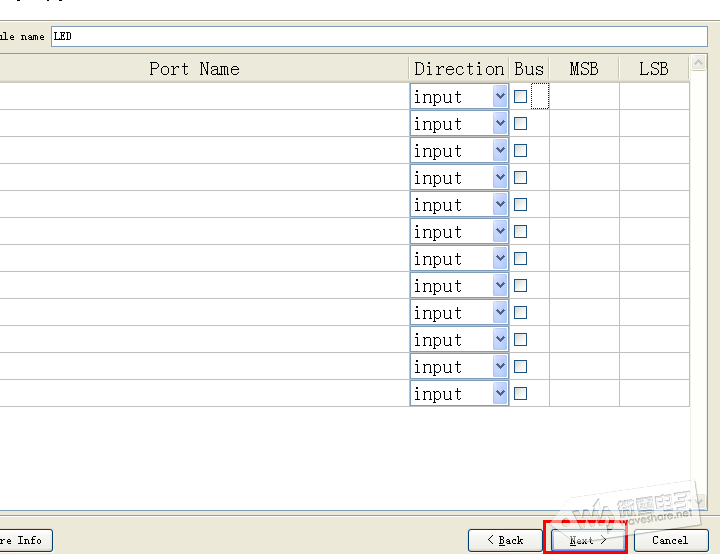
8,如下图: 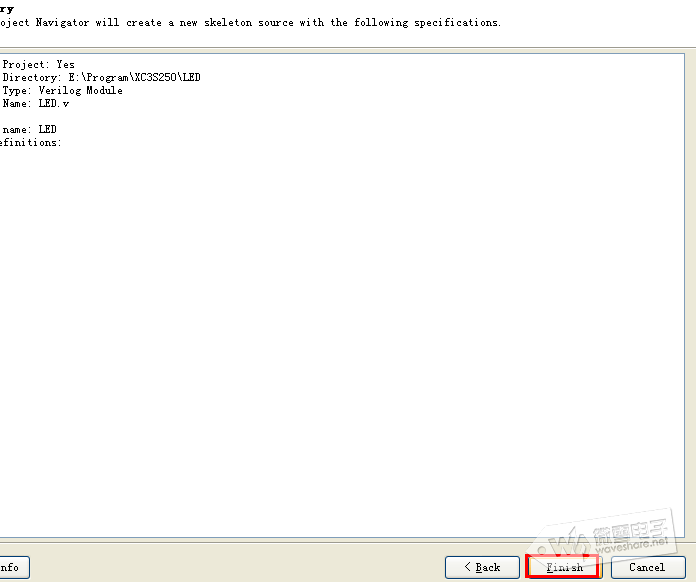
9,Verilog HDL内的代码如下,写完代码后保存: 
10,创建管脚配置文件,如下图: 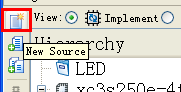
11,如下图: 
12,如下图: 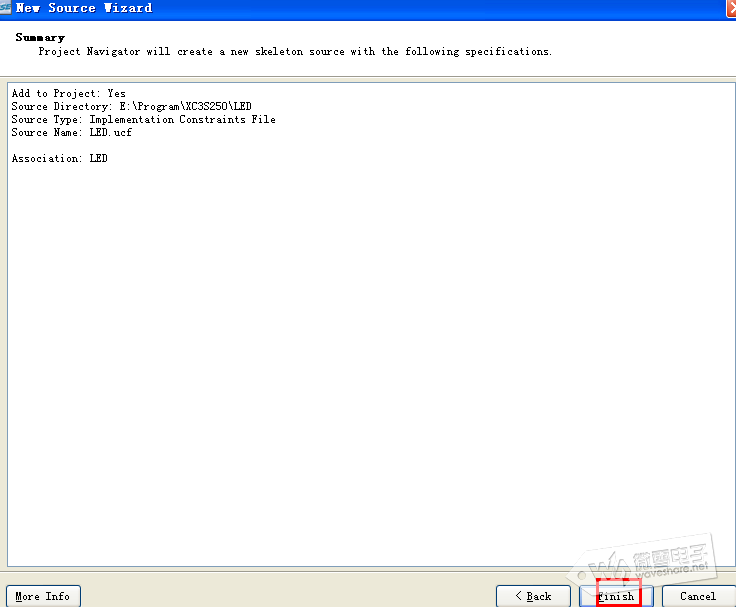
13,管脚配置文件如下: 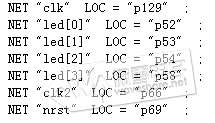
14,点击如下图标开始编译: 
|